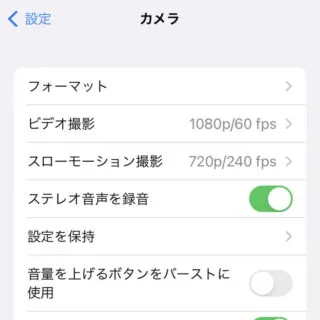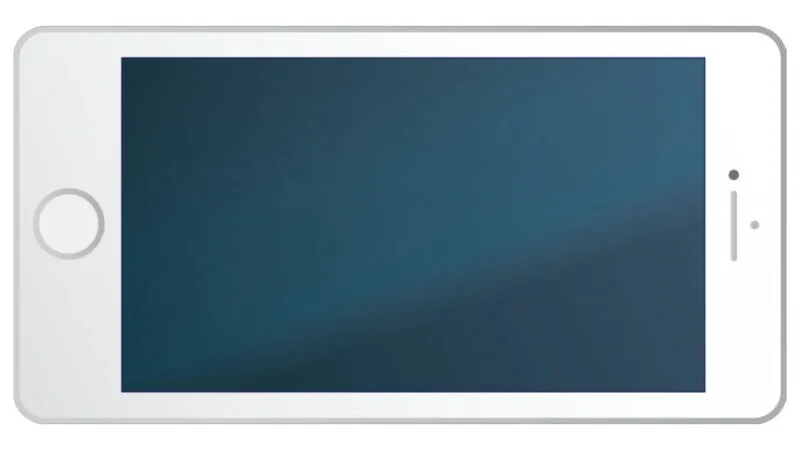iPhoneのカメラで撮影する際には「画面内のシャッターボタンをタップする」と言う動作を行いますが、音量キーをシャッターボタンの代わりにすることもできます。
音量キーの役割
Androidスマートフォンには「カメラ用のシャッターボタン」が本体に備わっている機種もありますが、iPhoneの本体に備わっているボタンは[電源ボタン][音量キー][ホームボタン]と言った最小限になっています。
このため、カメラアプリで撮影する際には、画面内に表示された[シャッターボタン]をタップするのが一般的ですが、[音量キー]を代わりにすることもできます。
そもそも、iPhoneは[音量キー]を押下することでシャッターボタンの代わりにすることができますが、長押しした時の挙動は「連写する」「動画を撮影する」など変更することができます。
ちなみに、この挙動を流用したリモートシャッターがあります。
音量キーの機能を変更するやり方
- 設定の[カメラ]より【音量を上げるボタンをバーストに使用】のオン/オフを切り替えます。
オンにすると連写になり、オフにすると動画の撮影になります。
音量キーの機能を変更するやり方は以上です。
音量キーで撮影するやり方
音量キーで撮影するやり方は以上です。